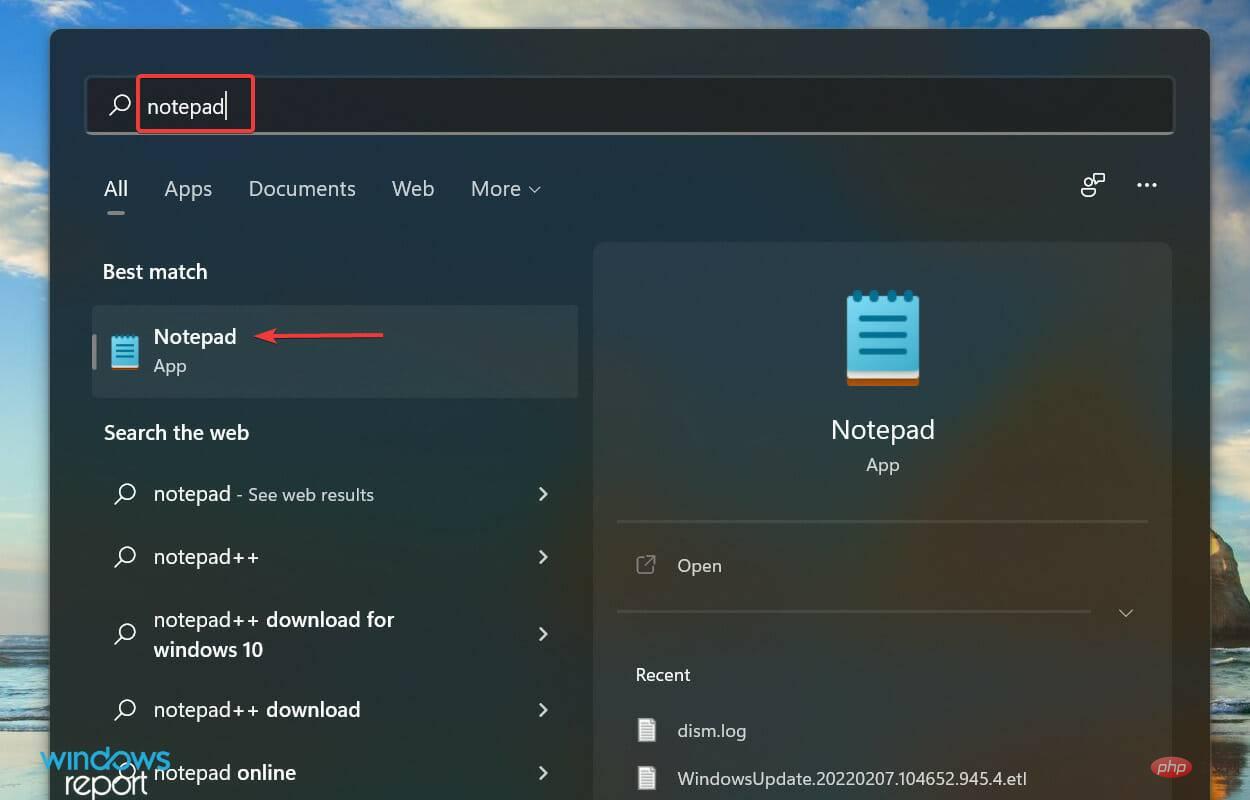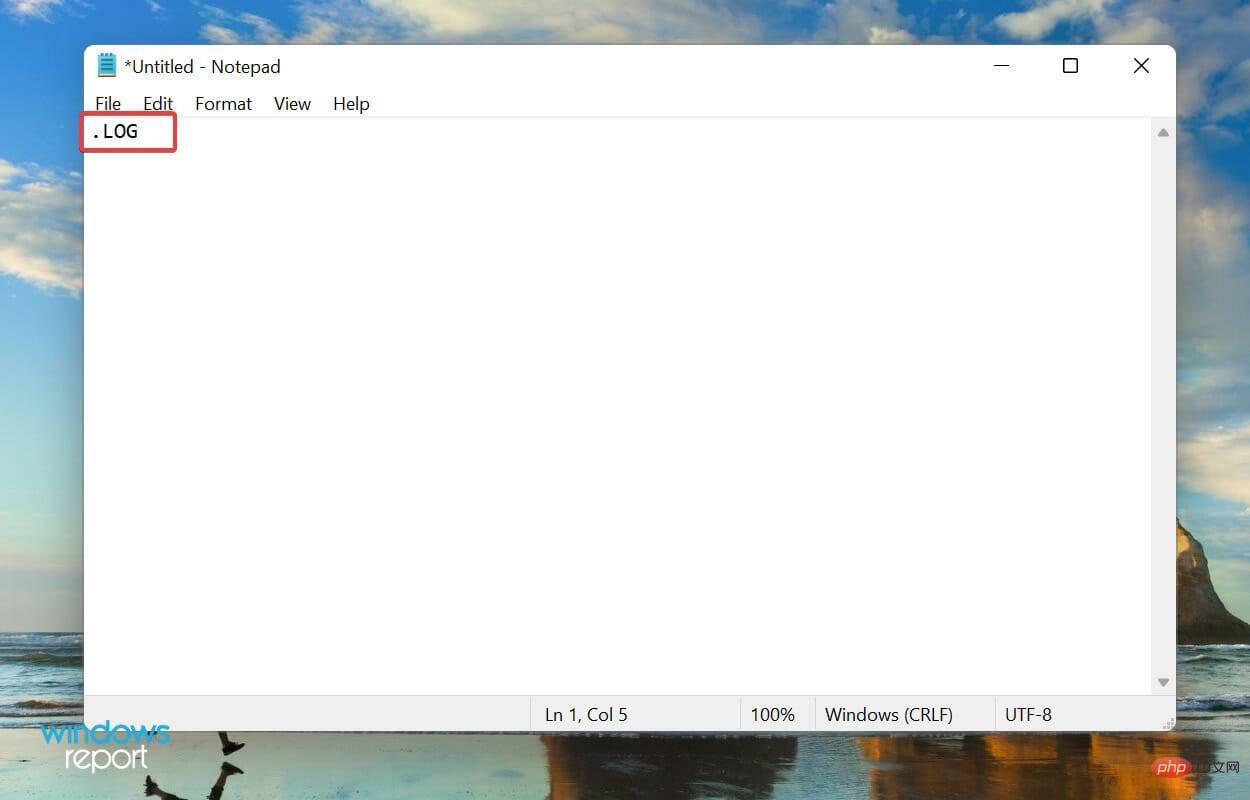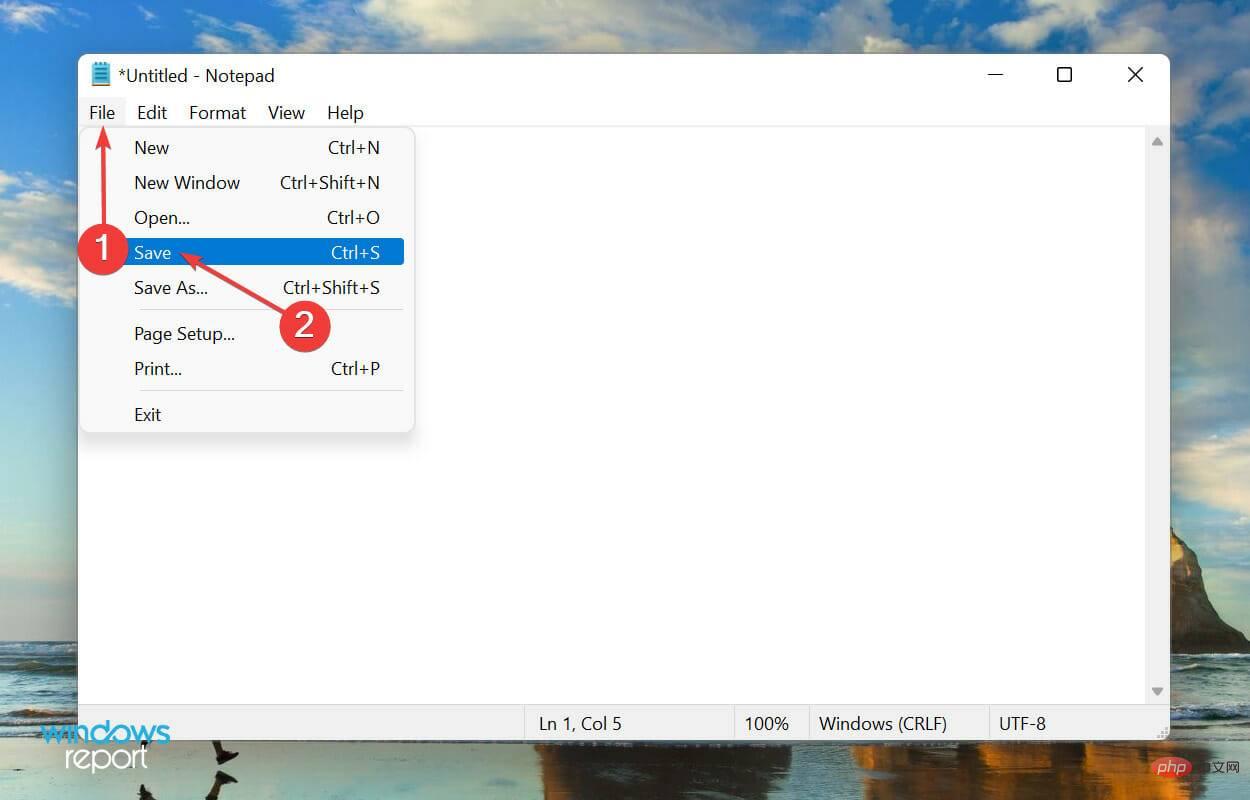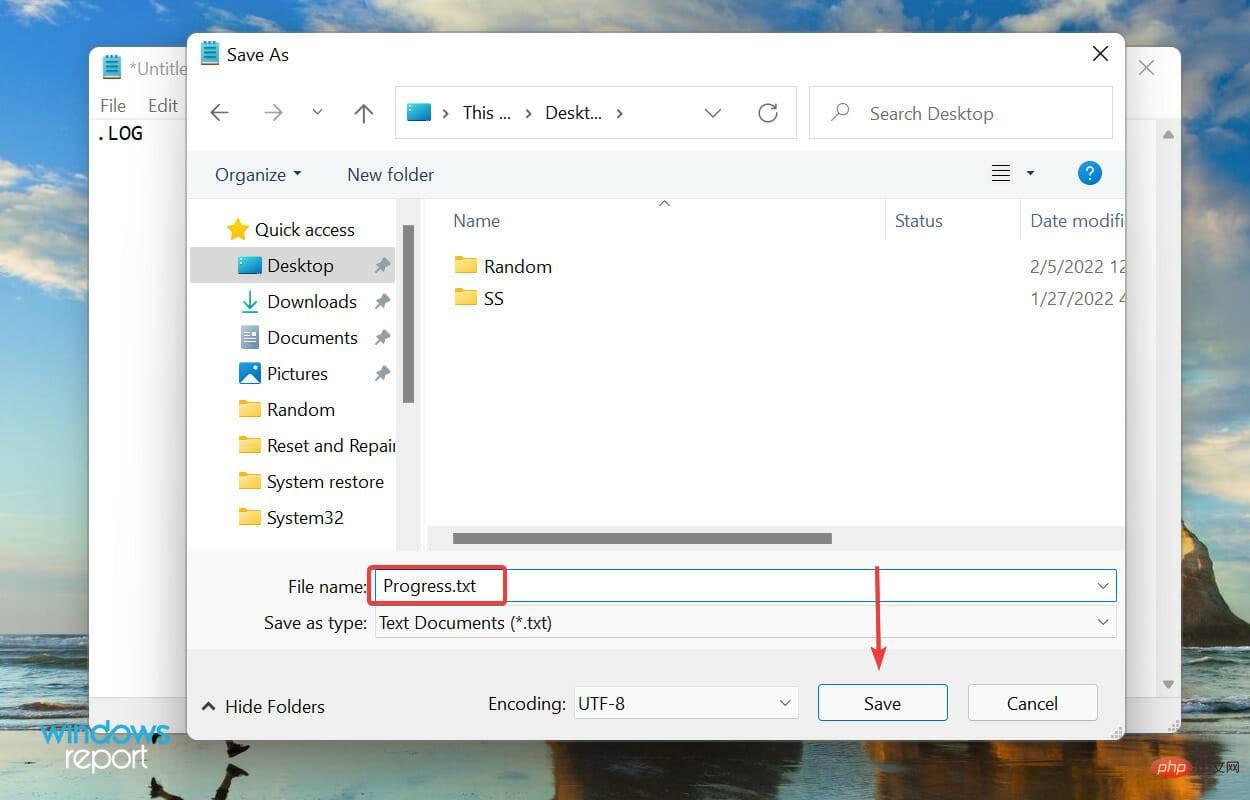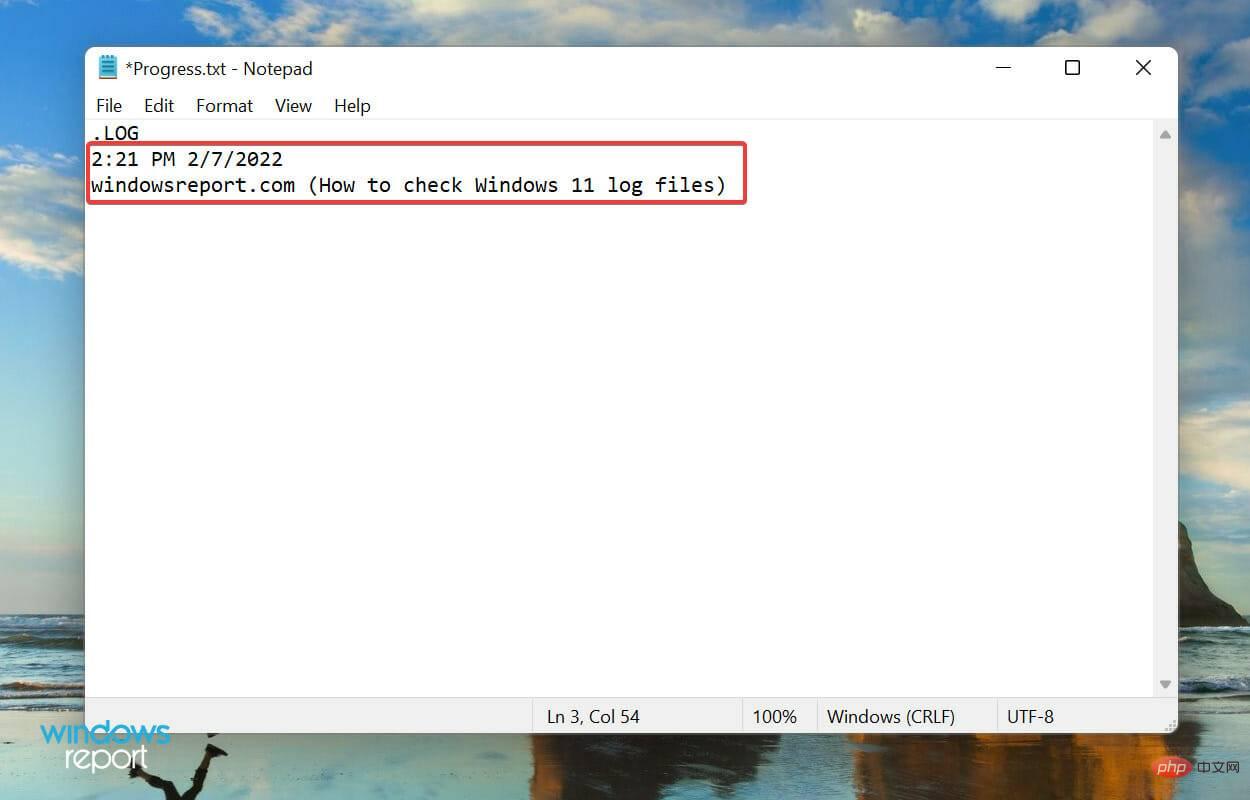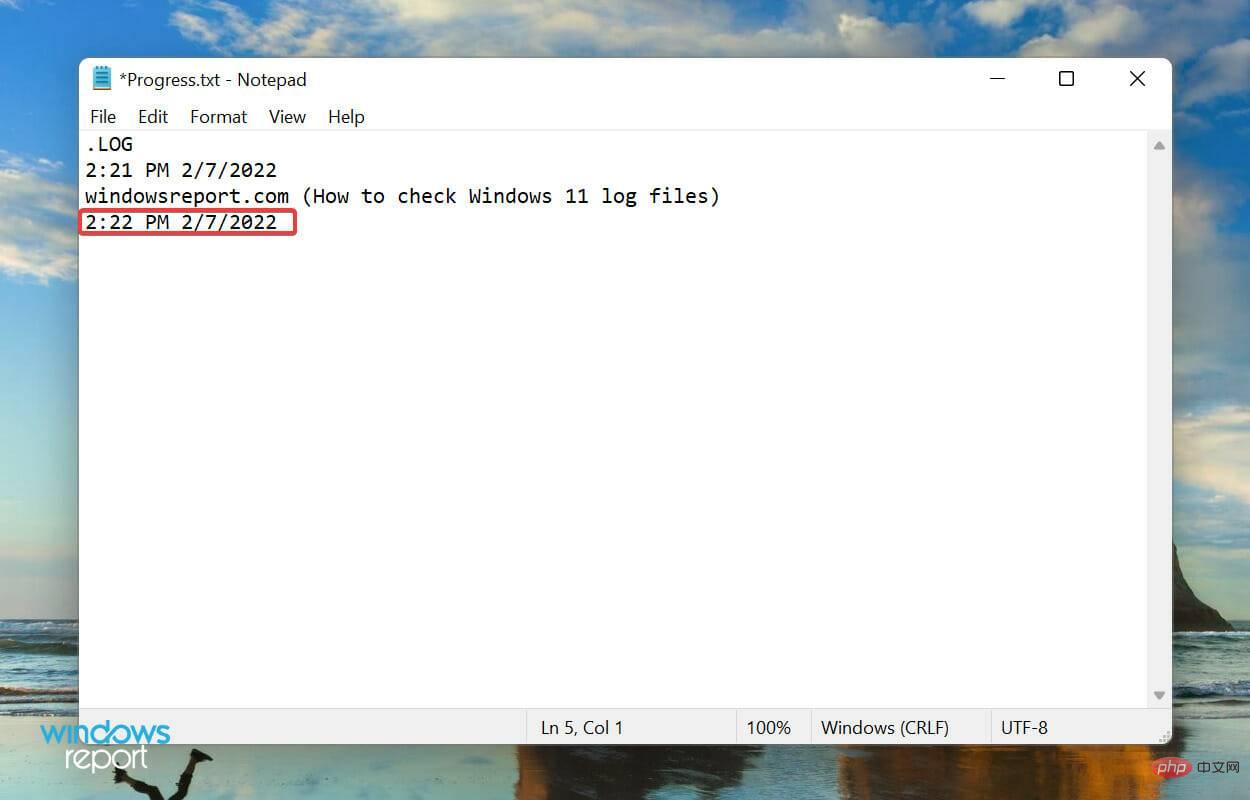Windows 11 で独自のログ ファイルを作成するにはどうすればよいですか?
Windows 11 で独自のログ ファイルを作成するにはどうすればよいですか?
- Windows S を押して 検索 メニューを起動し、上部のテキスト フィールドに notepad と入力してクリックします。関連する検索結果が表示されます。

-
メモ帳 の最初の行に .LOG と入力します。

- 「ファイル」メニューをクリックし、オプションのリストから「保存」を選択します。

- 次に、ファイルの場所と名前を選択し、下部の をクリックして保存します。 ここで、メモ帳を閉じます。

- ログ ファイルが作成されると、ファイルを開くたびに現在の日付と時刻が表示されます。必要なものを入力して Ctrl S# を押すことができます。 # #それを保存。
 これで、次回同じログ ファイルを開くと、以前に追加したエントリがその日付と時刻の下にリストされ、現在の日付と時刻が最後のエントリの下に再び表示されます。
これで、次回同じログ ファイルを開くと、以前に追加したエントリがその日付と時刻の下にリストされ、現在の日付と時刻が最後のエントリの下に再び表示されます。  #ログ ファイルは、基本的にデータを記録するために使用されます。 Windows はこれをエラー、警告、情報に使用しますが、他の目的にも使用できます。
#ログ ファイルは、基本的にデータを記録するために使用されます。 Windows はこれをエラー、警告、情報に使用しますが、他の目的にも使用できます。
ログ ファイルの作成は簡単で、維持も簡単です。読んでいる本の進捗状況を記録したいとします。ログ ファイルを作成して、毎日読んだページ数を入力するか、任意のページ数を入力します。
Windows 11 エラー ログについて知っておくべきことはこれですべてです。これからは、根本原因の特定や、些細なエラーや複雑なエラーのトラブルシューティングは問題ではなくなります。
以上がWindows 11 で独自のログ ファイルを作成するにはどうすればよいですか?の詳細内容です。詳細については、PHP 中国語 Web サイトの他の関連記事を参照してください。

ホットAIツール

Undresser.AI Undress
リアルなヌード写真を作成する AI 搭載アプリ

AI Clothes Remover
写真から衣服を削除するオンライン AI ツール。

Undress AI Tool
脱衣画像を無料で

Clothoff.io
AI衣類リムーバー

AI Hentai Generator
AIヘンタイを無料で生成します。

人気の記事

ホットツール

メモ帳++7.3.1
使いやすく無料のコードエディター

SublimeText3 中国語版
中国語版、とても使いやすい

ゼンドスタジオ 13.0.1
強力な PHP 統合開発環境

ドリームウィーバー CS6
ビジュアル Web 開発ツール

SublimeText3 Mac版
神レベルのコード編集ソフト(SublimeText3)

ホットトピック
 7478
7478
 15
15
 1377
1377
 52
52
 77
77
 11
11
 19
19
 33
33
 ネットワーク接続を監視し、ログ ファイルに保存する Python スクリプト
Sep 01, 2023 am 10:41 AM
ネットワーク接続を監視し、ログ ファイルに保存する Python スクリプト
Sep 01, 2023 am 10:41 AM
ネットワーク接続の監視は、コンピュータ システムの安定性とセキュリティを確保するために重要です。ネットワーク管理者であっても個人ユーザーであっても、ネットワーク接続を追跡し、関連情報をログに記録する方法があることは非常に貴重です。このブログ投稿では、ネットワーク接続を監視し、データをログ ファイルに保存するための Python スクリプトを作成する方法を説明します。 Python とその豊富なライブラリの機能を活用することで、ネットワークのステータスを定期的にチェックし、IP アドレス、タイムスタンプ、接続ステータスなどの関連詳細をキャプチャし、将来参照できるようにログ ファイルに保存するスクリプトを開発できます。このスクリプトは、ネットワーク接続に関するリアルタイムの洞察を提供するだけでなく、トラブルシューティングと分析に役立つ履歴記録も提供します。 P を書き始める前に環境をセットアップする
 win10のログファイルはどこにあるのでしょうか?
Jan 05, 2024 am 08:15 AM
win10のログファイルはどこにあるのでしょうか?
Jan 05, 2024 am 08:15 AM
win10 ログは、ユーザーがシステムの使用状況を詳細に理解するのに役立ち、使用状況や問題を記録するのに役立ちます。多くの初心者ユーザーは、ログの開き方がわからないかもしれません。以下の詳細なチュートリアルを見てみましょう。 win10 ログ ファイルはどこにありますか: 1. 設定で [コントロール パネル] を開きます。 2. [管理ツール] をクリックします。 3. [イベント ビューア] を見つけます。 4. [Windows ログ] をダブルクリックして開きます。
 Linuxサーバーのログが大きすぎるのですが、どうすれば解決できますか?
Jun 29, 2023 pm 11:09 PM
Linuxサーバーのログが大きすぎるのですが、どうすれば解決できますか?
Jun 29, 2023 pm 11:09 PM
Linux サーバー上の大きすぎるログ ファイルに関する一般的な問題とその解決策 インターネットの急速な発展とサーバーの普及に伴い、サーバーのログ ファイルがますます大きくなるという一般的な問題が発生しています。大量のログ データはディスク領域を占有するだけでなく、サーバーのパフォーマンスや動作の安定性に影響を与える可能性があります。この記事では、Linux サーバー上のログ ファイルが大きすぎるという一般的な問題について説明し、いくつかの解決策を示します。 1. Linux サーバー上の共通ログ ファイル共通ログ ファイルには、システム ログ、アプリケーション ログ、
 Windows ログ ファイルは C:\Windows\system32\logfiles にあります。
Dec 22, 2023 pm 05:43 PM
Windows ログ ファイルは C:\Windows\system32\logfiles にあります。
Dec 22, 2023 pm 05:43 PM
win10 システムで、c: Windows\system32\logfiles という状況に遭遇した人が多く、何を押しても何も起こりません。今日は、この問題を解決する方法を見てみましょう。 win10 ログ ファイル c: Windows\system32\logfiles: 1. ファイル名を指定して実行ファイルを開き、regedit と入力して開き、HKEY_CURRENT_USER\Software\Microsoft\Windows\CurrentVersion\Explorer\ShellFolders を見つけ、右側で「デスクトップ」を見つけ、右クリックして変更しますを変更し、
 Linux サーバーでよくあるログ ファイルのアクセス許可エラーとその修正方法
Jun 29, 2023 am 09:02 AM
Linux サーバーでよくあるログ ファイルのアクセス許可エラーとその修正方法
Jun 29, 2023 am 09:02 AM
タイトル: Linux サーバーでよくあるログ ファイルのアクセス許可エラーとその修正方法 Linux サーバーを実行する場合、ログ ファイルは非常に重要です。サーバーのログ ファイルを適切に管理および保護することが、サーバーのセキュリティと安定性を確保する鍵となります。ただし、構成ミス、攻撃、または予期せぬ状況により、ログ ファイルのアクセス許可エラーが発生し、ログ ファイルへのアクセスが制限されたり、ログに書き込めなくなったりする場合があります。この記事では、いくつかの一般的なログ ファイルのアクセス許可エラーについて説明し、管理者が問題を解決できるように対応する修正を提供します。
 Win10のログファイルは削除できますか?
Dec 26, 2023 pm 06:37 PM
Win10のログファイルは削除できますか?
Dec 26, 2023 pm 06:37 PM
win10 のログは、ユーザーがシステムの使用状況を詳細に把握し、使用状況や問題を記録するのに役立ちますが、多くのユーザーはログ ファイルを削除してもよいか心配すると思います。 win10 のログ ファイルは削除できますか? 1. logs フォルダーはシステム ログ フォルダーです。このフォルダーは、システム内のハードウェア、ソフトウェア、およびシステムの問題に関する情報を記録するために使用されます。また、システム内で発生するイベントも監視します。コンピュータのみ コンピュータがクラッシュしたり、自動的に再起動したりする問題がある場合、エラーの原因を確認するために使用できます。また、コンピュータが攻撃されている場合、このフォルダから攻撃の痕跡を見つけることもできます。したがって、フォルダーは削除できます。 2. Win10 システムで操作を実行しました。
 Shell はログ ファイルを分析するための効率的なコマンドで、非常に使いやすいです。
Aug 01, 2023 pm 04:47 PM
Shell はログ ファイルを分析するための効率的なコマンドで、非常に使いやすいです。
Aug 01, 2023 pm 04:47 PM
私自身の小さな Web サイトは Alibaba Cloud の ECS で実行されており、Web サイトへのアクセス数を確認するために Web サイトのサーバー ログを時々分析しています。被害を与えているハッカーがいないか確認してください。そこで、サーバーログ分析コマンドをいくつか集めて整理しましたので、ぜひ試してみてください。
 Linux サーバーでよくあるログ ファイル破損の問題とその修復方法
Jun 29, 2023 pm 06:00 PM
Linux サーバーでよくあるログ ファイル破損の問題とその修復方法
Jun 29, 2023 pm 06:00 PM
Linux サーバーでよくあるログ ファイル破損の問題とその修復方法 概要: ログ ファイルは Linux サーバーの非常に重要な部分であり、システムの運用中のさまざまな操作やイベントを記録します。ただし、さまざまな理由により、ログ ファイルが破損し、サーバーが通常の分析やデバッグを行えなくなる場合があります。この記事では、ログ ファイルの破損に関する一般的な問題について説明し、対応する解決策を提供します。はじめに: ログ ファイルは、Linux サーバーの実行プロセスにおいて重要な役割を果たします。彼らは記録した